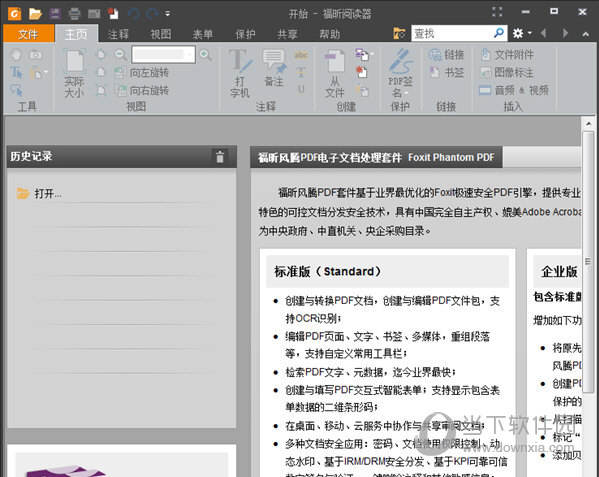mac怎么强制退出程序 mac强制退出程序教程
mac强制退出程序教程详解
新近有许多初识mac系统的用户询问:如何在mac上强制退出程序。本文将详细介绍六种程序强制退出的方法,希望能帮助到各位用户,让我们一起来学习这些实用的技巧吧!
mac强制退出程序教程
方法一:键盘快捷键强制退出当前应用
按下 Command + Option + Shift + Esc 键,持续一两秒,直到目标应用被强制退出。这是快速退出有前台界面的应用的最佳方式。

方法二:调出“强制退出应用”窗口
按下 Command + Option + Esc 键,打开“强制退出应用”窗口,选择要退出的应用,点击“强制退出”按钮。这可以视作活动监视器的简化版,快捷键也容易记忆。

方法三:从Dock强制退出应用
按住 Option 键,右键点击Dock上的应用图标,在弹出的菜单中选择“强制退出”,即可退出应用,不会弹出任何提示。

方法四:从苹果菜单强制退出应用
按住 Shift 键,点击应用菜单(左上角),选择“强制退出 [应用名称]”。这种方法简单易记,但并非最便捷,因为当应用失去响应时,其菜单可能也无法使用。
方法五:使用活动监视器退出应用
通过 Spotlight(按 Command + 空格键调出),输入“Activity Monitor”启动活动监视器。选择要退出的进程名称或进程 ID,点击“退出(kill)”按钮。失去响应的应用通常会显示为红色,点击红色的“退出进程”按钮即可。这相当于Windows系统中的“任务管理器”,或可视作“强制退出应用”窗口的完整版。如果前述方法无效,此方法多数情况下能有效解决问题。

方法六:使用终端的kill命令
通过终端使用kill命令强制退出程序。具体操作请参考终端使用指南。

版权声明:以上内容作者已申请原创保护,未经允许不得转载,侵权必究!授权事宜、对本内容有异议或投诉,敬请联系网站管理员,我们将尽快回复您,谢谢合作!